
Sommario:
- Passaggio 1: ottenere le parti
- Passaggio 2: come stampare le immagini nella giusta dimensione utilizzando ACDSee
- Passaggio 3: saldare i LED insieme
- Passaggio 4: aggiungere i LED al contenitore del nastro
- Passaggio 5: montare l'immagine nella cornice
- Passaggio 6: montare le batterie e l'interruttore
- Passaggio 7: montare il magnete
- Passaggio 8: i fogli dallo schermo LCD o TFT (opzionale)
- Autore John Day [email protected].
- Public 2024-01-30 10:05.
- Ultima modifica 2025-01-23 14:50.



Il magnete da frigo con cornice per foto illuminata a LED è un gadget molto semplice ma utile. Richiede solo alcune abilità di saldatura di base e alcune conoscenze elettroniche di base. Scatta una foto di qualcuno che ti piace e montalo in questa cornice. Quindi monta la cornice sul tuo frigorifero e otterrai molta attenzione. Il magnete del frigorifero con cornice per foto illuminata a LED è costituito da un mini contenitore di nastro DV, quindi è verde.
Passaggio 1: ottenere le parti


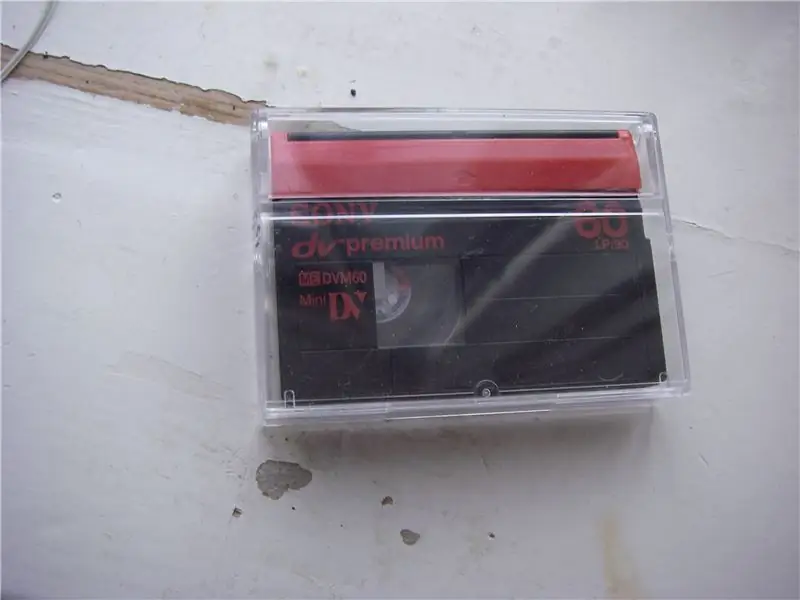
Ecco un elenco delle parti necessarie per realizzare questo gadget. Un contenitore vuoto per mini nastro DV.6 LED bianchi diffusi (ho usato LED diffusi per evitare punti luminosi nell'immagine).2 batterie AAA (LR03). La foto vuoi usare. (nel passaggio 2, ti mostrerò come stampare un'immagine nella giusta dimensione) Un piccolo interruttore (opzionale) Il foglio di diffusione da uno schermo LCD (può essere rimosso da qualsiasi schermo LCD o TFT, anche dai telefoni cellulari) (opzionale)Un foglio strano da uno schermo LCD o TFT (non so come si chiama, ma è in quasi tutti gli schermi LCD o TFT) (opzionale)
Passaggio 2: come stampare le immagini nella giusta dimensione utilizzando ACDSee
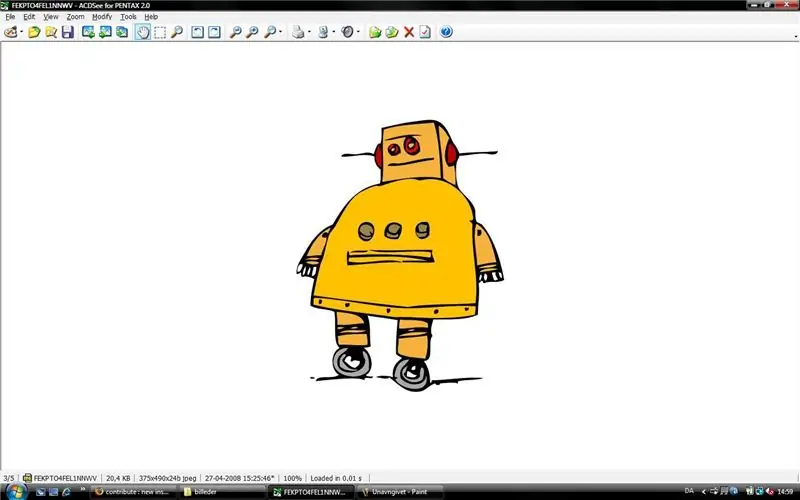
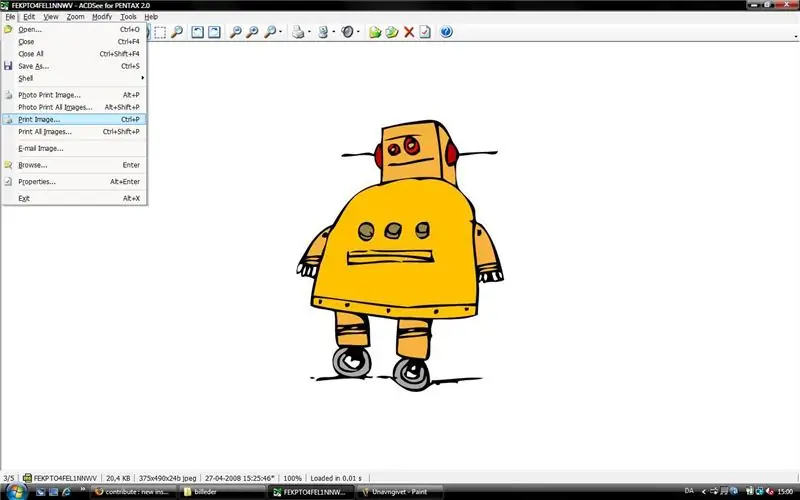
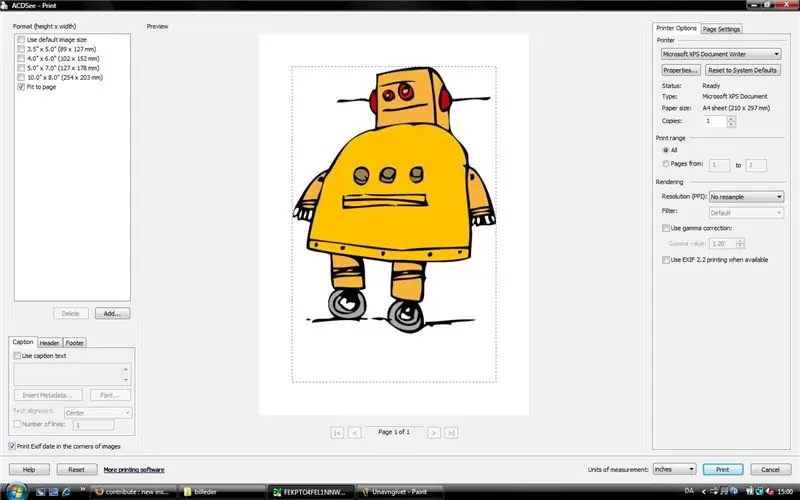
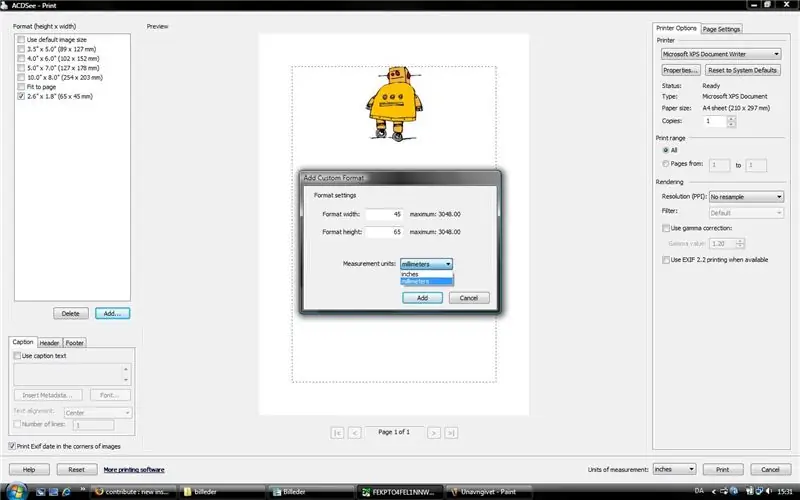
In questo passaggio ti mostrerò come stampare le immagini nella giusta dimensione, quando usi ACDSee. Sposta il mouse sui riquadri gialli per visualizzare le istruzioni.
Passaggio 3: saldare i LED insieme




Saldare i LED insieme e saldare alcuni fili sui LED. Sposta il mouse sui riquadri gialli per visualizzare le istruzioni.
Passaggio 4: aggiungere i LED al contenitore del nastro



Ora hai realizzato le coppie di LED. Ora è il momento di montare i LED nel contenitore del nastro. Sposta il mouse sui riquadri gialli per visualizzare le istruzioni.
Passaggio 5: montare l'immagine nella cornice




Ora monta l'immagine nella cornice. Questo viene fatto semplicemente usando un normale nastro adesivo. Sposta il mouse sui riquadri gialli per visualizzare le istruzioni.
Passaggio 6: montare le batterie e l'interruttore



È ora di montare le batterie e l'interruttore nella cornice digitale. Sposta il mouse sui riquadri gialli per visualizzare le istruzioni.
Passaggio 7: montare il magnete

È ora di montare il magnete al neodimio (NdFeB) sulla cornice digitale. Questo viene fatto semplicemente incollandolo sul contenitore del nastro, usando una pistola per colla a caldo. (non riscaldare troppo il magnete con la pistola per colla a caldo, perché se lo fai, potrebbe perdere il magnetismo).
Passaggio 8: i fogli dallo schermo LCD o TFT (opzionale)

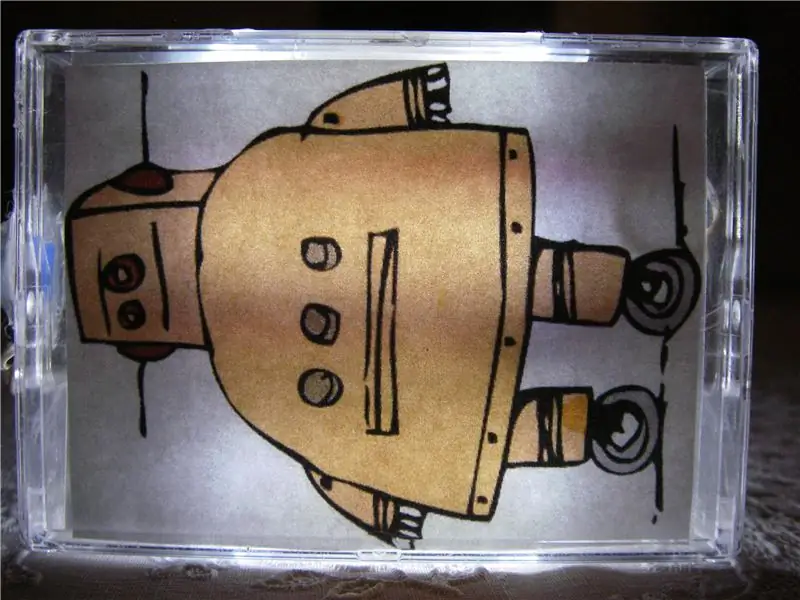

Puoi montare i 2 fogli da uno schermo LCD o TFT davanti ai LED, per ridurre l'ombra delle batterie.
Consigliato:
Cornice LED RGB per frigorifero magnetico: 8 passaggi (con immagini)

Cornice LED RGB per frigorifero magnetico: con questo progetto le tue foto, i magneti del frigo o qualsiasi altra cosa tu voglia possono brillare sul tuo frigorifero nell'oscurità. È un progetto fai-da-te molto semplice e non costoso che piace molto ai miei figli, quindi voglio condividerlo con tu. Spero ti piaccia
Protezione per il frigorifero: Promemoria per chiudere lo sportello per il frigorifero: 6 passaggi

Protezione per il frigorifero: Promemoria per la chiusura dello sportello del frigorifero: a volte, quando tiro fuori molte cose dal frigorifero, non ho la mano libera per chiudere la porta e quindi la porta viene lasciata aperta per molto tempo. A volte quando uso troppa forza per chiudere la porta del frigorifero, rimbalza ma non me ne accorgo
Il miglior magnete per frigorifero che i soldi non possono acquistare: 3 passaggi

Il miglior magnete per frigorifero che i soldi non possono comprare: usando i magneti di un HDD da 3,5 "morto e un pezzo di filo, ho realizzato un magnete da frigorifero super forte. Quando dico super forte, intendo che questa cosa reggerà tutto ciò che ho sempre voluto da mettere sul mio frigo
Cornice per poster touchscreen illuminata con messaggio subliminale!: 16 passaggi (con immagini)

Cornice per poster touchscreen illuminata con messaggio subliminale!: Da quando Think Geek ha pubblicato per la prima volta un set di cinque "viaggi" ispirati a Serenity/Firefly. poster, sapevo che dovevo averne uno tutto mio. Qualche settimana fa finalmente li ho ricevuti, ma mi sono trovato di fronte a un dilemma: come montarli sulla mia parete? Come fare
Cornice per foto illuminata a LED: 10 passaggi

Cornice per foto illuminata a LED: ho avuto l'idea di illuminare una cornice per foto, perché mi erano rimasti una barra LED e un alimentatore adatto. L'immagine è un'immagine IKEA chiamata ''ERIKSLUND'' in una cornice nera. Questa foto era buona per questo progetto perché aveva un po' di spazio libero all'interno
